Quay video màn hình máy tính đã trở nên phổ biến hơn bao giờ hết, phục vụ cho nhiều mục đích khác nhau như tạo video hướng dẫn, ghi lại các buổi hội thảo trực tuyến, hoặc đơn giản là chia sẻ khoảnh khắc thú vị trên màn hình. Vậy làm thế nào để quay video màn hình máy tính một cách chuyên nghiệp và dễ dàng? Bài viết này sẽ cung cấp cho bạn hướng dẫn chi tiết từ A-Z về cách quay video màn hình máy tính.
Các Phương Pháp Quay Video Màn Hình Máy Tính
Có rất nhiều phương pháp quay video màn hình máy tính, từ sử dụng các phần mềm chuyên dụng đến các công cụ tích hợp sẵn trong hệ điều hành. Dưới đây là một số phương pháp phổ biến:
1. Sử Dụng Thanh Game Bar (Windows 10 & 11)
Windows 10 và 11 được tích hợp sẵn công cụ Xbox Game Bar, cho phép quay video màn hình một cách nhanh chóng. Để sử dụng Game Bar, bạn chỉ cần nhấn tổ hợp phím Windows + G và chọn “Capture” để bắt đầu quay video.
2. Sử Dụng Phần Mềm Quay Màn Hình Miễn Phí
Có rất nhiều phần mềm quay màn hình miễn phí có sẵn trực tuyến như OBS Studio, ShareX, hoặc VLC Media Player. Các phần mềm này cung cấp nhiều tính năng nâng cao như quay video ở độ phân giải cao, ghi âm micro và âm thanh hệ thống cùng lúc, và tùy chỉnh vùng quay.
3. Sử Dụng Phần Mềm Quay Màn Hình Trả Phí
Nếu bạn cần các tính năng chuyên nghiệp hơn như chỉnh sửa video, thêm hiệu ứng, hoặc tạo video dạng timelapse, bạn có thể cân nhắc sử dụng các phần mềm trả phí như Camtasia, Bandicam, hoặc Filmora.
Lựa Chọn Phần Mềm Quay Video Màn Hình Phù Hợp
Việc lựa chọn phần mềm quay video màn hình phù hợp phụ thuộc vào nhu cầu và mục đích sử dụng của bạn.
- Nếu bạn chỉ cần quay video màn hình đơn giản, các công cụ tích hợp sẵn như Game Bar hoặc QuickTime Player là đủ.
- Nếu bạn cần nhiều tính năng hơn, các phần mềm miễn phí như OBS Studio là lựa chọn tốt.
- Đối với mục đích chuyên nghiệp, bạn có thể cân nhắc đầu tư vào phần mềm trả phí.
Hướng Dẫn Quay Video Màn Hình Máy Tính Bằng OBS Studio
OBS Studio là một phần mềm quay video màn hình mã nguồn mở và hoàn toàn miễn phí, cung cấp nhiều tính năng mạnh mẽ. Dưới đây là hướng dẫn chi tiết cách quay video màn hình máy tính bằng OBS Studio:
Bước 1: Cài Đặt và Khởi Động OBS Studio
Tải xuống OBS Studio từ trang web chính thức và cài đặt vào máy tính. Khởi động phần mềm sau khi cài đặt xong.
Bước 2: Thiết Lập Nguồn Video
Trong OBS Studio, bạn cần thiết lập nguồn video muốn quay. Click vào dấu “+” trong khung “Sources” và chọn “Display Capture” để quay toàn bộ màn hình, hoặc “Window Capture” để quay một cửa sổ ứng dụng cụ thể.
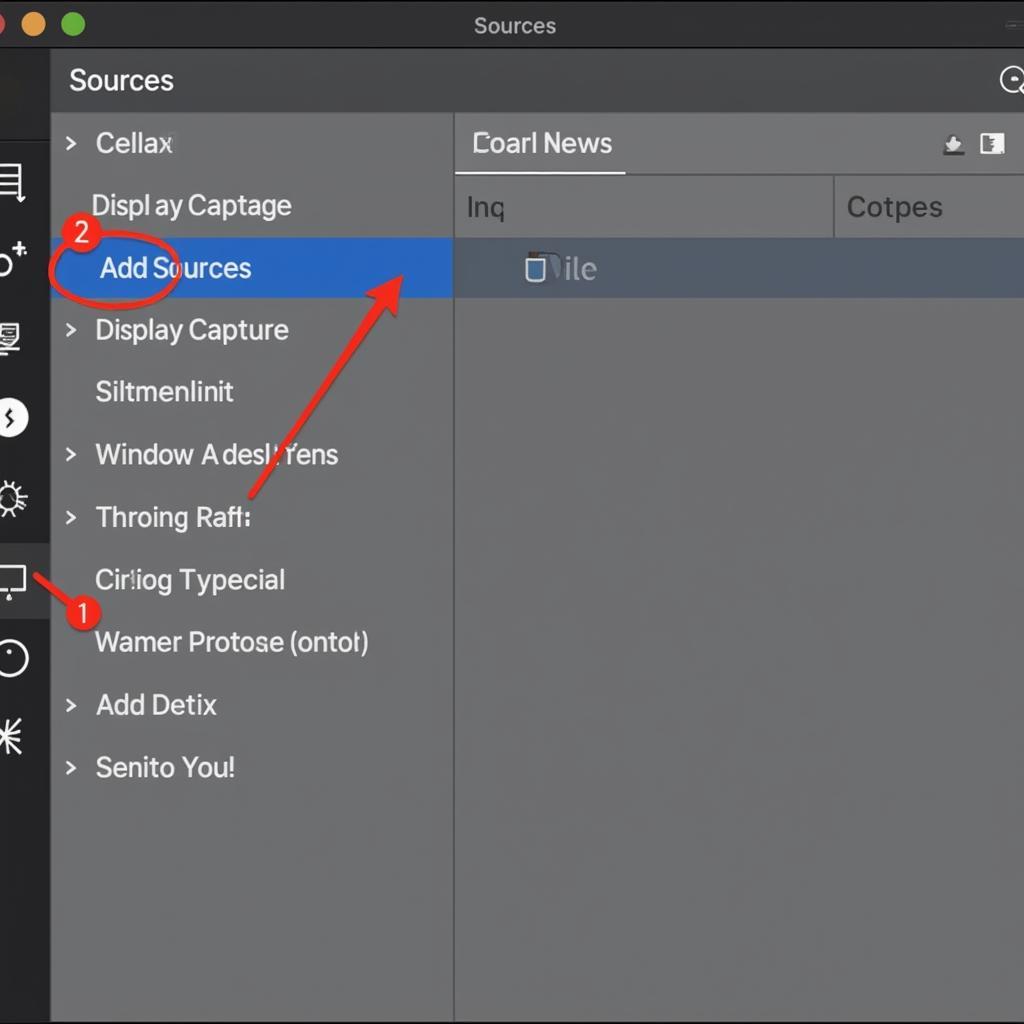 Thiết lập nguồn video OBS Studio
Thiết lập nguồn video OBS Studio
Bước 3: Điều Chỉnh Âm Thanh
OBS Studio cho phép bạn ghi âm micro và âm thanh hệ thống. Để điều chỉnh âm thanh, bạn truy cập vào khung “Audio Mixer”. Tại đây, bạn có thể điều chỉnh âm lượng, tắt/mở micro và âm thanh hệ thống.
Bước 4: Bắt Đầu Quay Video
Sau khi đã thiết lập xong nguồn video và âm thanh, bạn có thể bắt đầu quay video bằng cách click vào nút “Start Recording” trong khung “Controls”.
Bước 5: Dừng Quay Video và Lưu
Để dừng quay video, bạn click vào nút “Stop Recording”. Video sẽ được lưu vào thư mục mặc định của OBS Studio. Bạn có thể thay đổi thư mục lưu trữ trong phần cài đặt của phần mềm.
Mẹo Quay Video Màn Hình Máy Tính Chuyên Nghiệp
Để quay video màn hình máy tính chuyên nghiệp hơn, bạn có thể tham khảo một số mẹo sau:
- Lập kế hoạch trước khi quay: Xác định nội dung muốn truyền tải, kịch bản, và thời lượng video.
- Chuẩn bị môi trường quay: Đảm bảo ánh sáng tốt, âm thanh yên tĩnh, và không gian gọn gàng.
- Sử dụng micro chất lượng: Micro chất lượng sẽ giúp âm thanh rõ ràng và dễ nghe hơn.
- Chỉnh sửa video sau khi quay: Cắt bỏ những đoạn thừa, thêm hiệu ứng chuyển cảnh, và chèn nhạc nền để video thu hút hơn.
Kết Luận
Quay video màn hình máy tính là một kỹ năng hữu ích trong thời đại công nghệ số hiện nay. Bằng cách làm theo hướng dẫn trên, bạn có thể dễ dàng quay video màn hình máy tính một cách chuyên nghiệp và hiệu quả. Nếu bạn gặp bất kỳ khó khăn nào trong quá trình quay video, hãy liên hệ Số Điện Thoại: 0373298888, Email: [email protected] Hoặc đến địa chỉ: 86 Cầu Giấy, Hà Nội. Chúng tôi có đội ngũ chăm sóc khách hàng 24/7.


